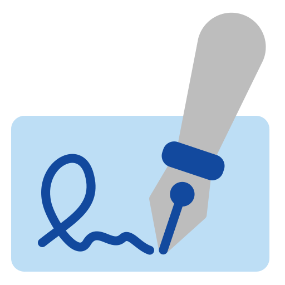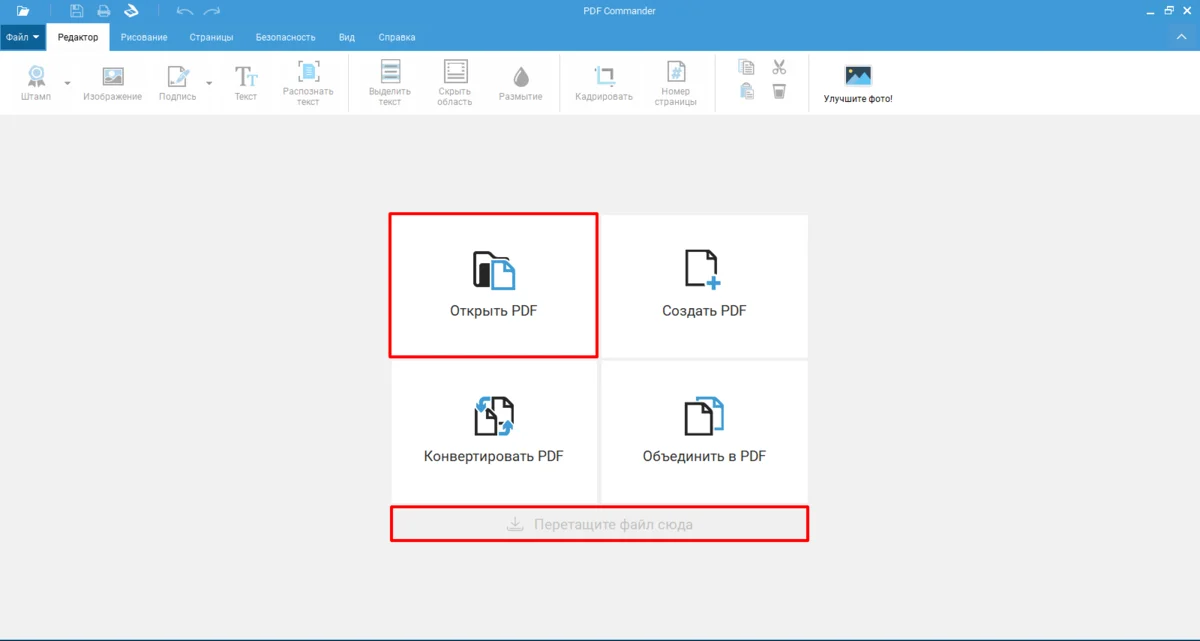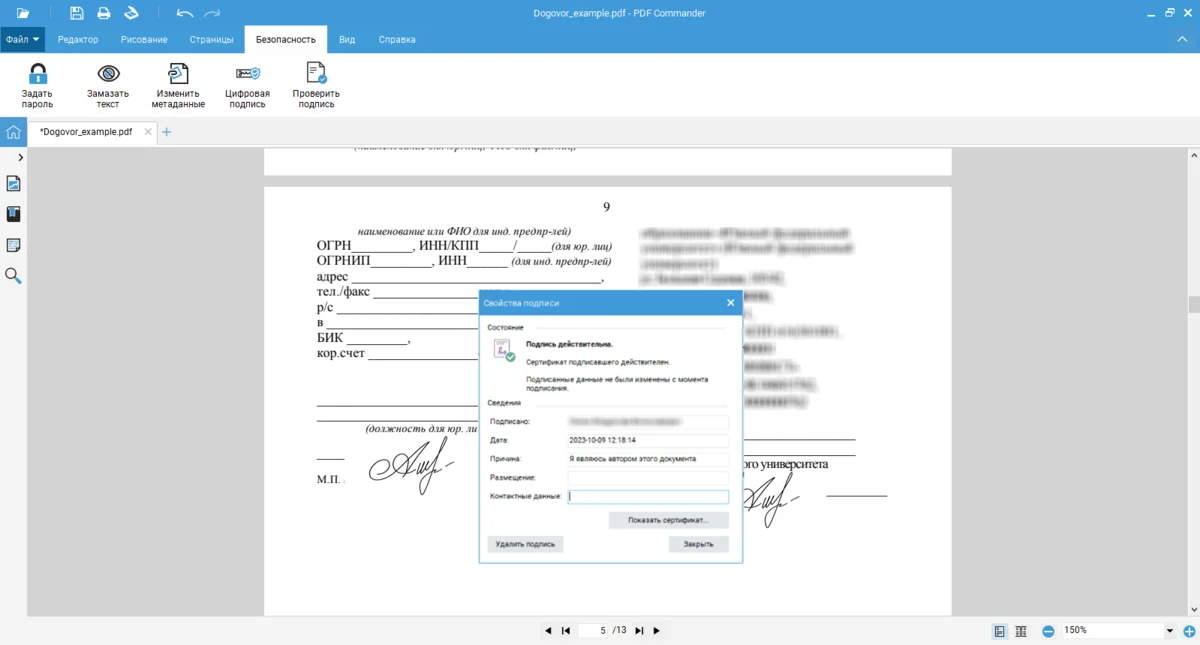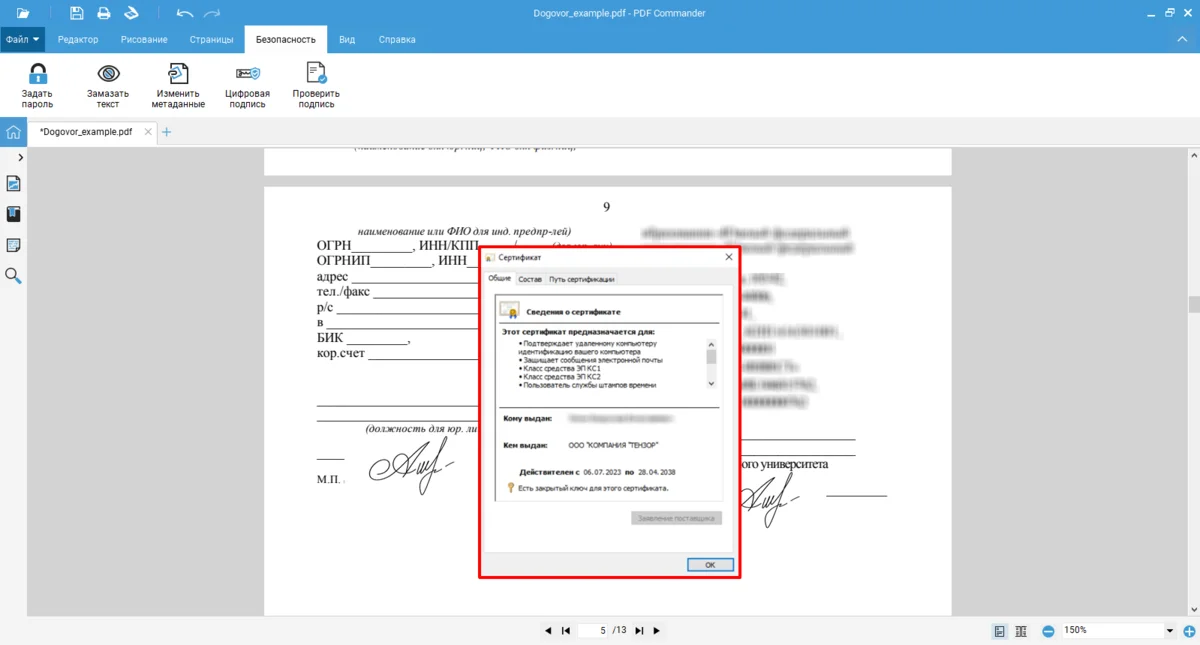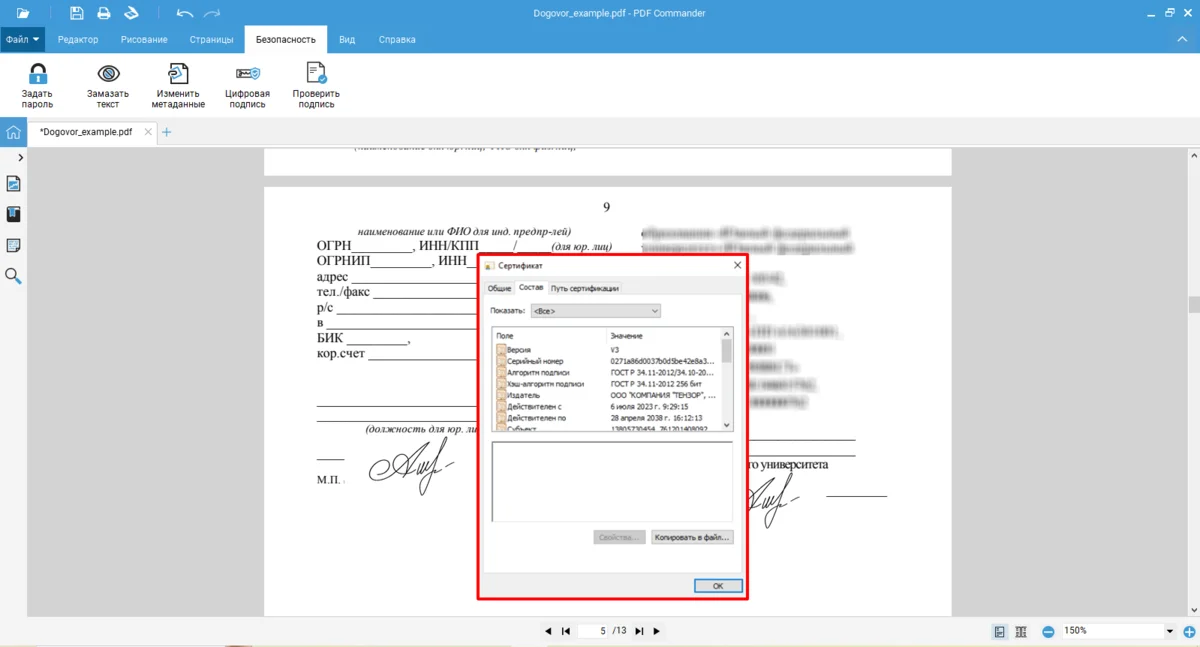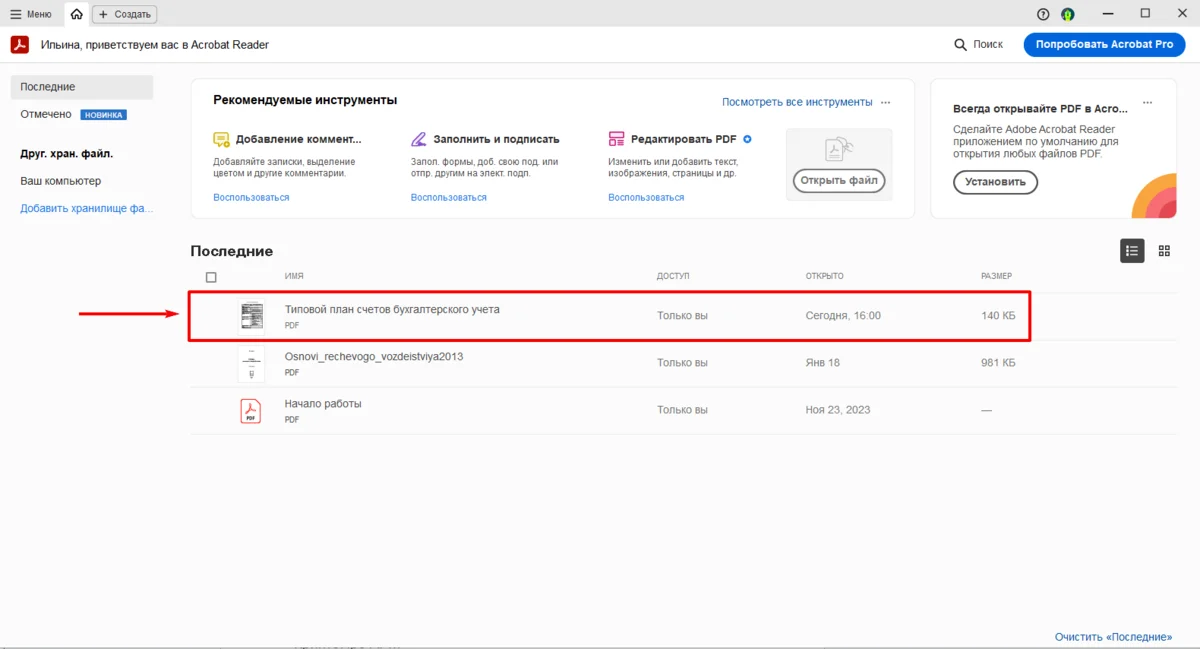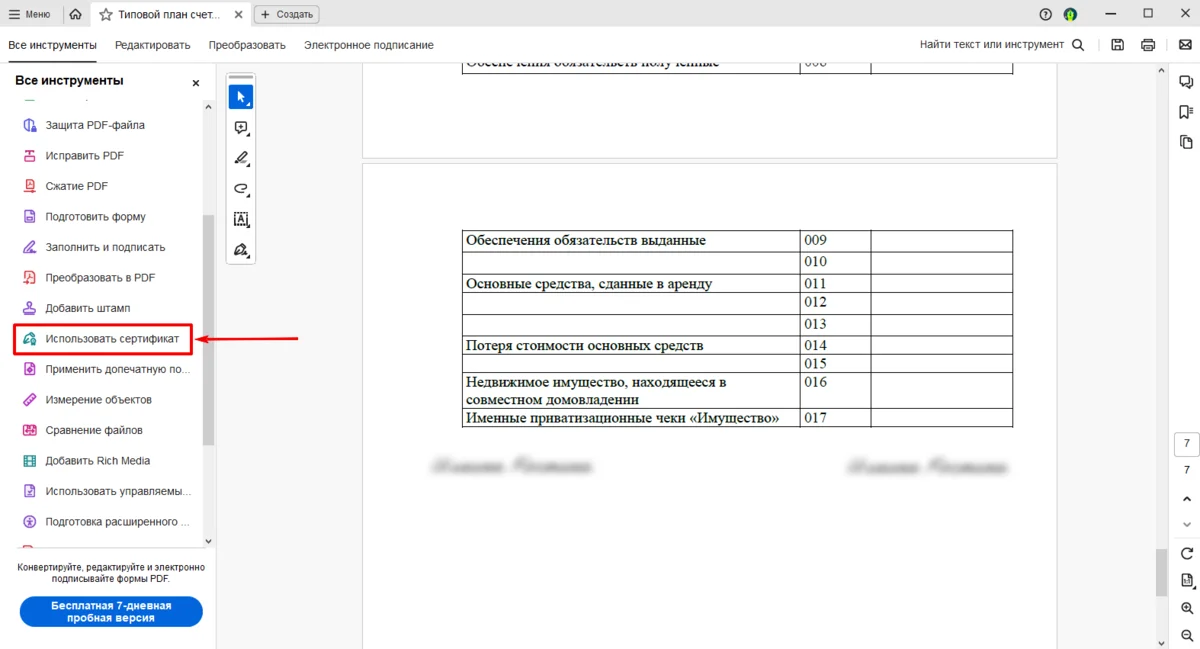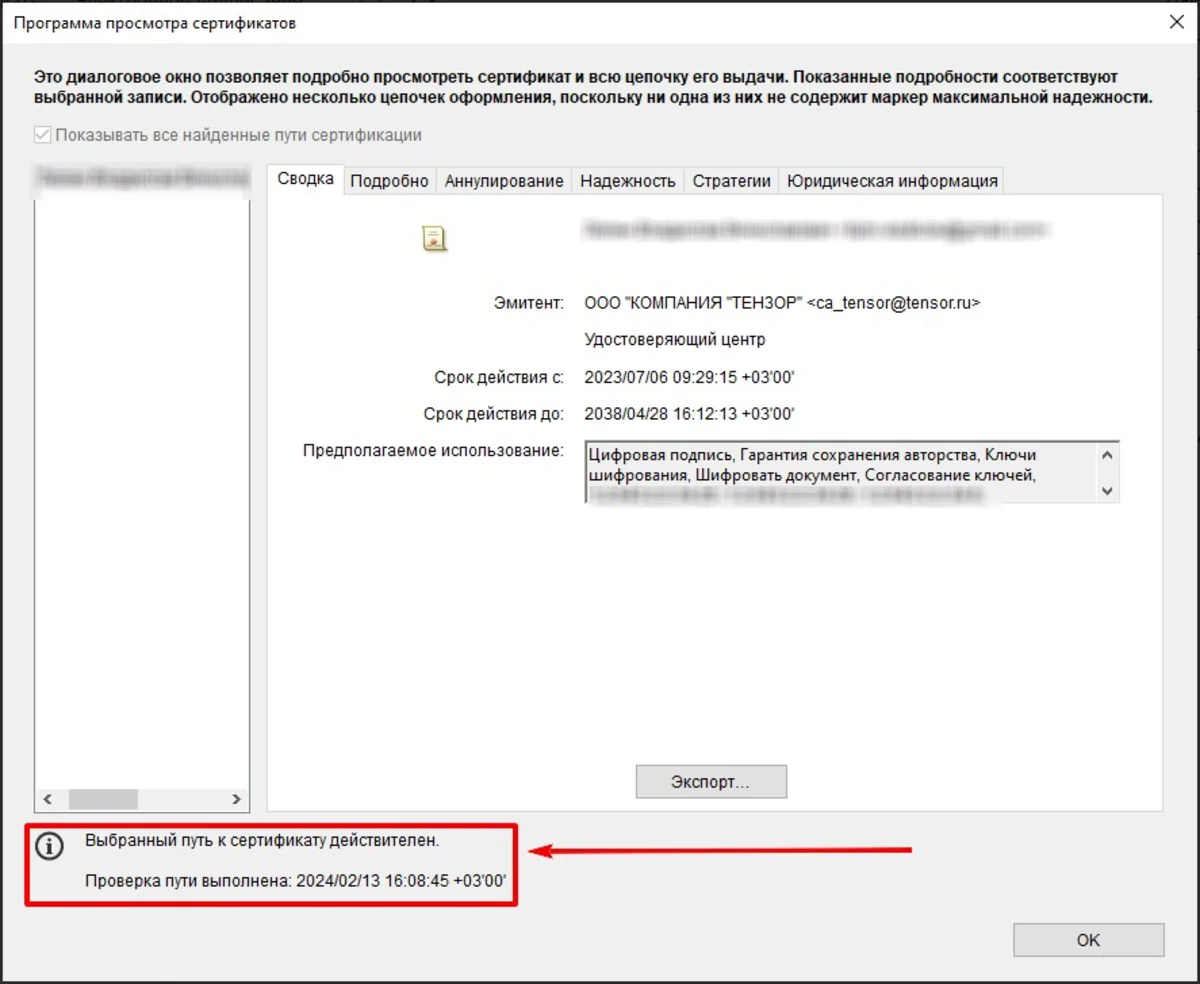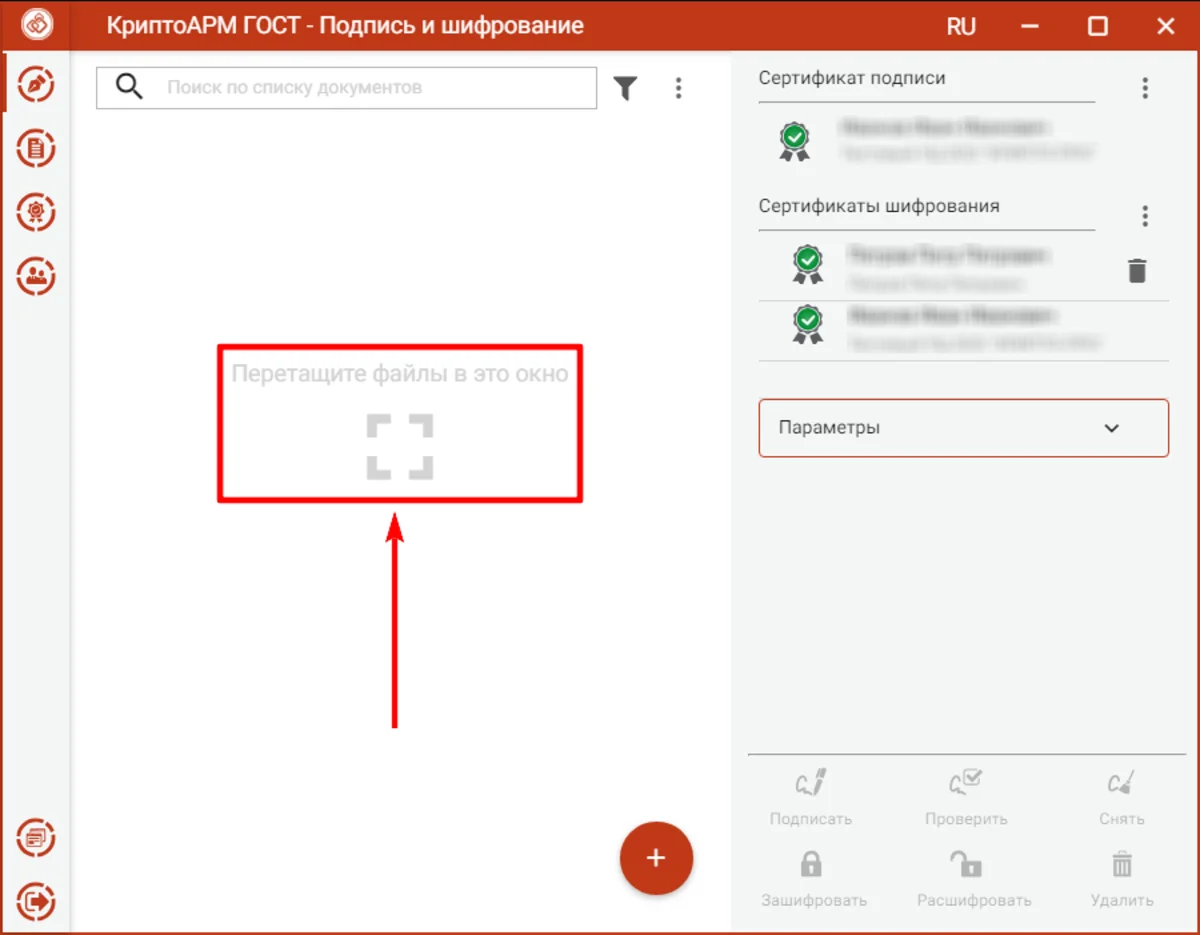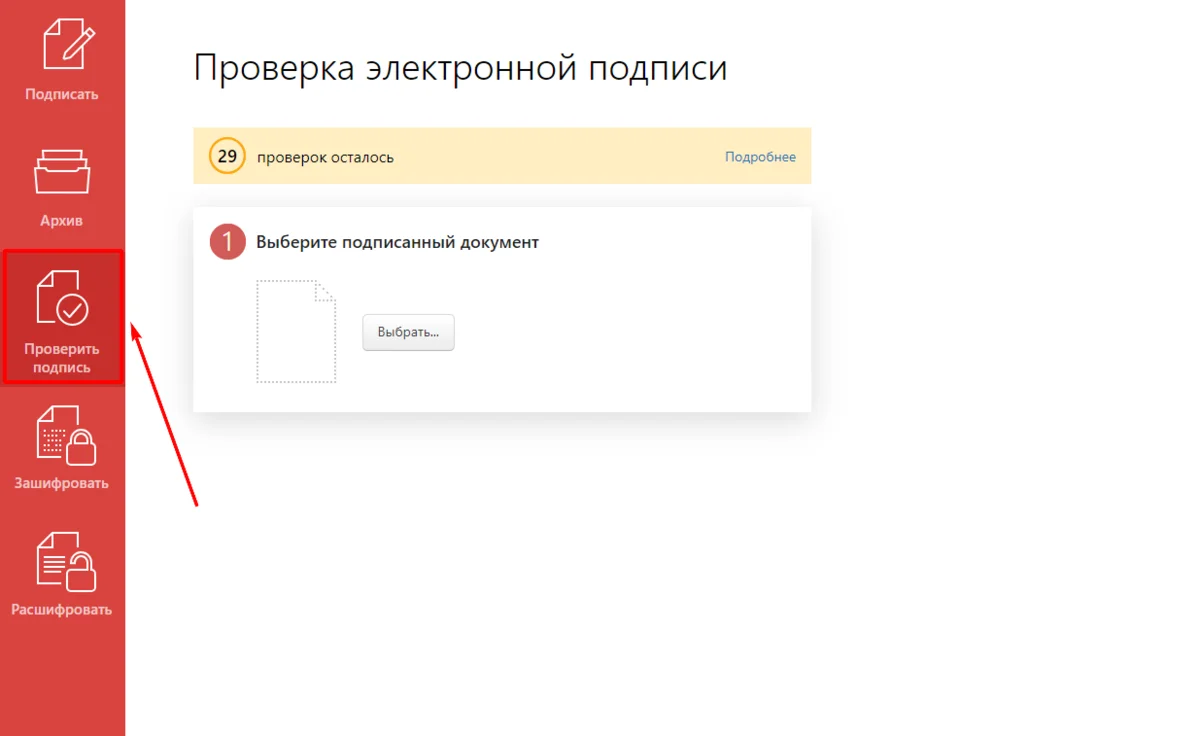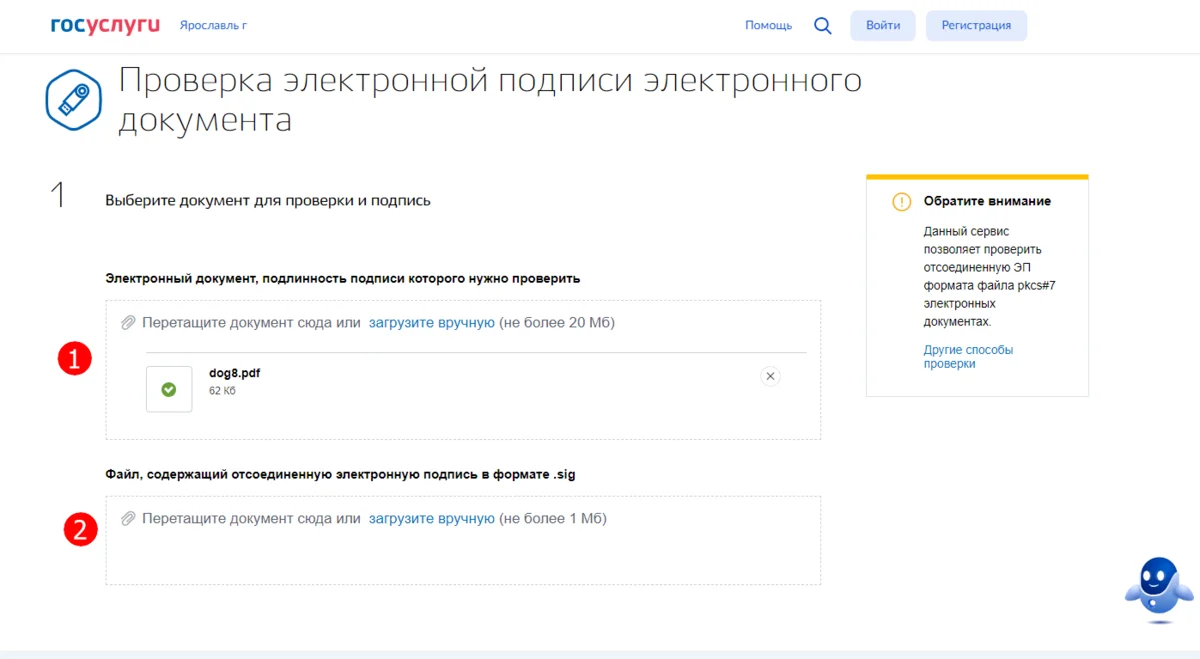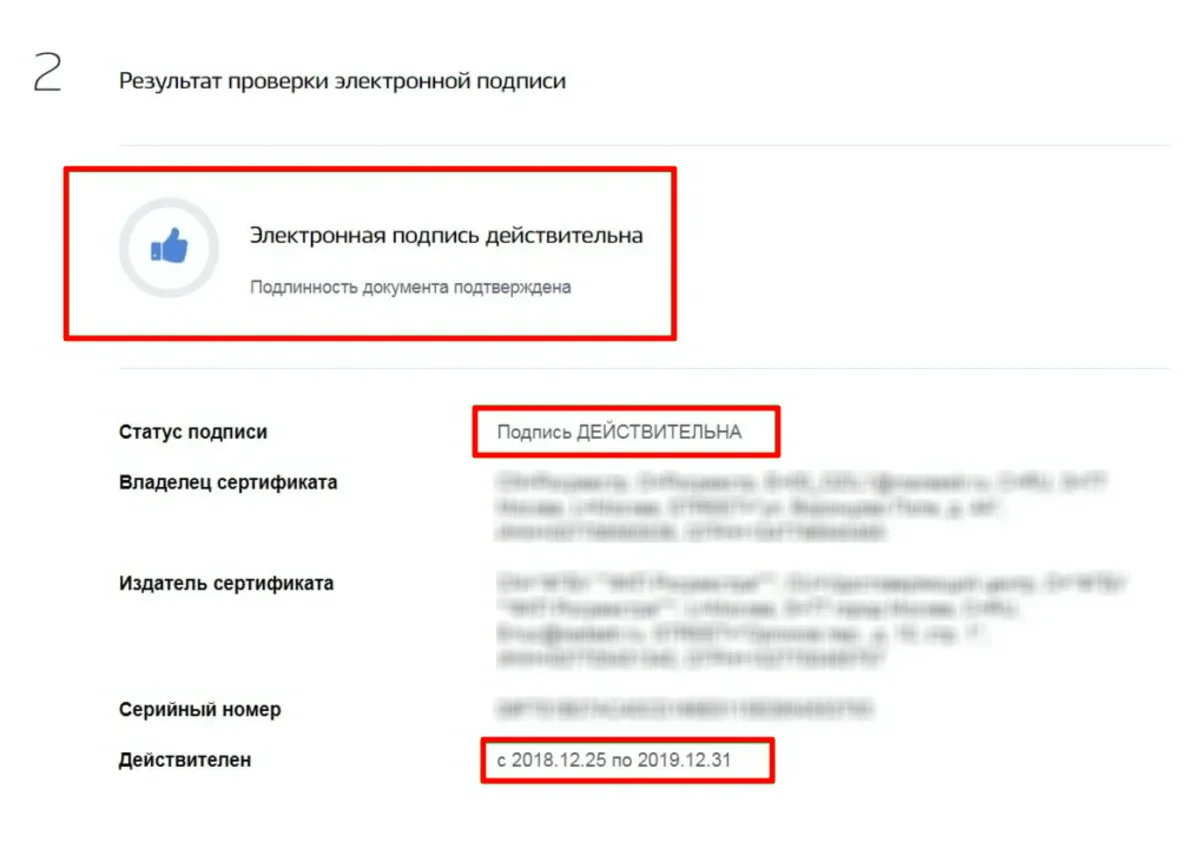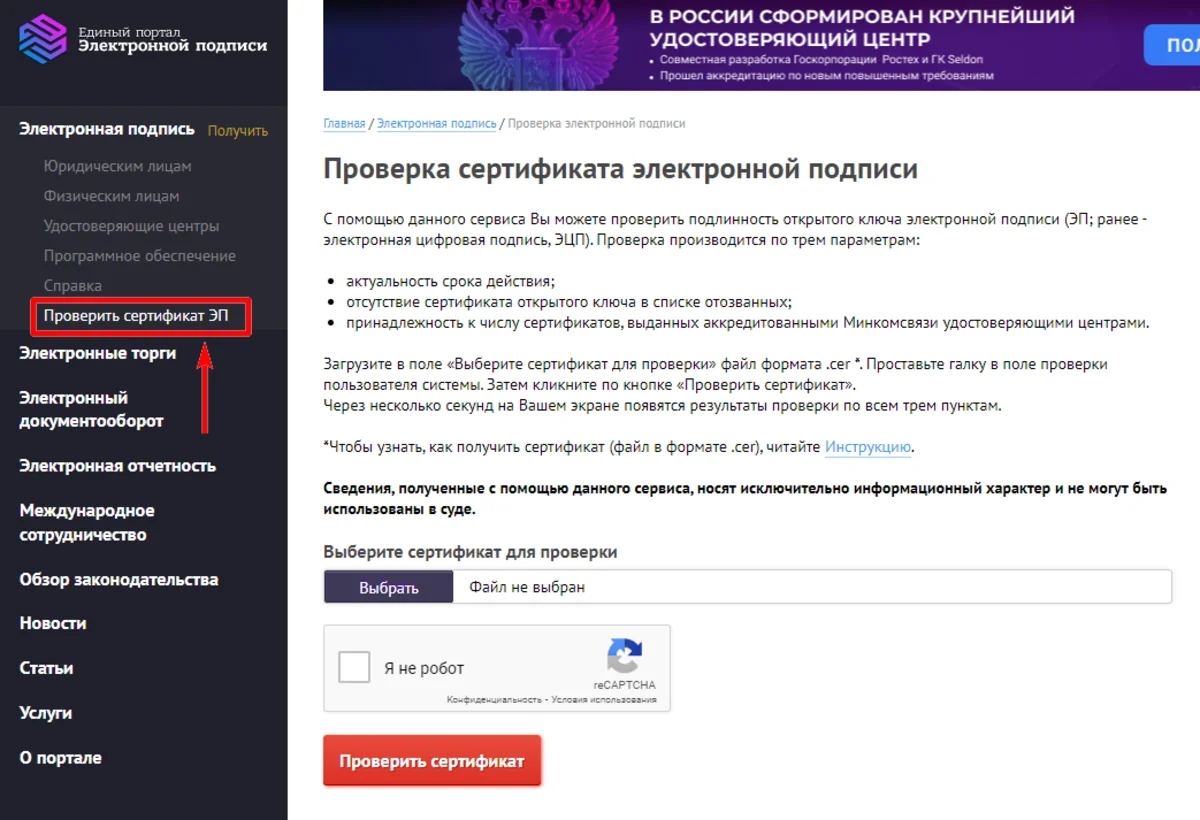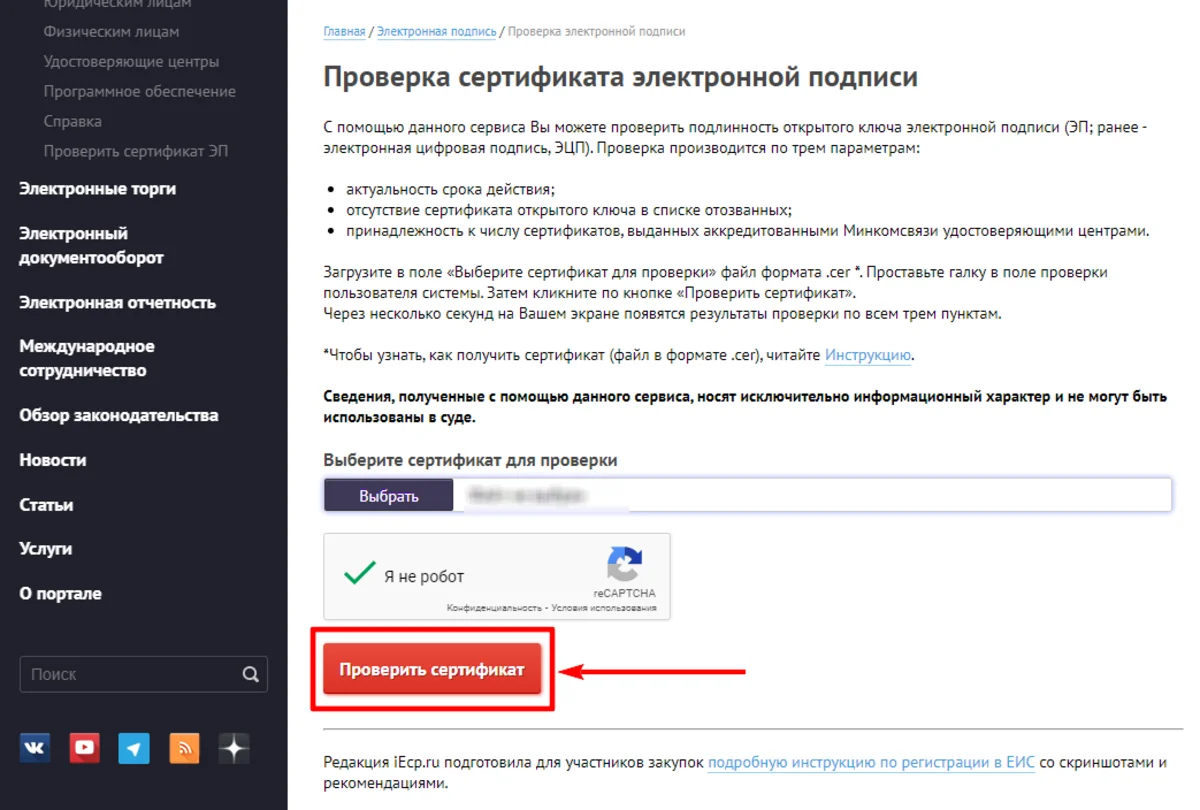Как эксперты PDF Commander проверяют софт для обзора?
- Изучают тарифы и политику разработчиков
- Тестируют программы на разных ПК
- Исследуют отзывы реальных пользователей
- Проверяют доступность и качество поддержки
- Исключают софт, который не обновляется

Чтобы удостовериться в юридической силе электронного документа, вам нужно убедиться в подлинности цифрового автографа. Юридическое лицо, ИП или нотариус могут сделать это в удостоверяющем центре ФНС. Остальные пользователи — самостоятельно. В статье мы рассмотрим, как сделать проверку электронной подписи 7 способами.
Зачем проверять ЭП?
Верификации цифровой росписи нужна, чтобы признать ее действительной. Тогда документация будет иметь юридическую силу, ее можно использовать в любых правоотношениях.
В ходе проверки документ признается действительным, если:
- подтверждено авторство владельца;
- после подписания отсутствовали изменения;
- срок действия ЭЦП актуален;
- сертификат не является отозванным.
В пункте 3 статьи 11 федерального закона «Об электронной подписи» указано, что роспись будет признаваться действительной, если:
Далее в пункте 3 статьи 12 «Средства электронной подписи» того же ФЗ говорится, что при проверке должны отображаться следующие компоненты подписи, подтверждающие ее действительность и юридическую правомерность:
Как происходит процесс проверки электронного документа?
Проверить действие сертификата ЭЦП на компьютере можно прямо в ПДФ-редакторах, если они имеют такую функцию. Либо потребуется установить специальные плагины для контроля работоспособности ЭП в Word и Excel.
PDF Commander
Многофункциональный редактор ПДФ. В нем можно создать и подписать документ с помощью ЭЦП, посмотреть ее подлинность в готовом файле.
- 1. Нажмите кнопку «Открыть PDF» и выберите объект из папки. Либо сразу перетащите бумаги из проводника в рабочее поле.
- 2. Перейдите во вкладку «Безопасность» и щелкните по значку «Проверить подпись». На экране появится диалоговое окно.
- 3. Кликните по кнопке «Показать сертификат» и зайдите в раздел «Общие». Перепроверьте кому и кем он выдан, даты начала и окончания его действительности.
- 4. Перейдите во вкладку «Состав» и посмотрите сведения о версии, серийном номере, алгоритме, издателе, субъекте и прочее.
- 5. В разделе с названием «Путь сертификации» проследите директорию, а также действующий статус просматриваемого удостоверения.
Adobe Acrobat
Поддерживаемые форматы файлов: PDF, DOCX, TXT, RTF, XLSX, JPG и др.
Стоимость: бесплатно или от $12,99 в месяц
Создание подписи: возможно
Ограничения: сертификат проверяется в платных версиях
Вид подписи: НЭП, КЭП
- 1. Запустите редактор и откройте нужный объект.
- 2. Слева в списке инструментов найдите указанную опцию. А затем щелкните по команде «Проверить все подписи».
- 3. Выберите объект, в достоверности которого хотите убедиться, и нажмите отмеченную на скриншоте ниже кнопку.
- 4. Просмотрите во вкладках информацию о дате визирования, серийном номере, алгоритме, ключе и прочее. Здесь же информация о юридической силе свидетельства.
Плюсы:
- работать с росчерком можно прямо в редакторе;
- максимально подробная информация о свидетельстве;
- возможность экспортировать эти сведения на ПК.
Минусы:
- с 2022 г. компания приостановила продажи своих продуктов в России;
- функция верификации доступна в платных версиях.
Используем плагины для Word и Excel
Поддерживаемые форматы файлов: DOC, DOCX, XLS, XLSX, PDF
Стоимость: от 1000 руб.
Создание подписи: возможно
Ограничения: подписание и контроль возможны только с плагинами КриптоПро Office Signature или КриптоПро CSP
Вид подписи: НЭП, КЭП
Разберем, как проверить действие электронной подписи в программах Word и Excel:
- 1. Перейдите во вкладку «Файл» → «Сведения» и выберите команду «Просмотр подписей».
- 2. Нажмите значок стрелки, который расположен рядом с вашими ФИО.
- 3. Кликните по кнопке «Состав подписи» и просмотрите данные.
- 4. Чтобы изучить сведения более подробно, нажмите кнопку «Просмотр».
- 5. Во вкладке «Общие» узнайте, кому и кем выдано свидетельство и его актуальность.
- 6. Во разделе «Состав» посмотрите данные владельца и другие пункты.
Плюсы:
- программы Word, Excel предустановлены на ПК с пакетом Microsoft Office;
- последовательность действий одинакова для обоих форматов;
- статус росчерка сопровожден пояснениями.
Минусы:
- установка плагина обязательна;
- веб-версия Microsoft Office 365 не поддерживает проверку ЭП.
Как работать со специализированными программами?
Существует ряд программ, которые специализируются на проверке подлинности сертификата ЭЦП, а также государственные платформы. Рассмотрим некоторые из них.
КриптоПро АРМ
Поддерживаемые форматы файлов: DOCX, XLSX, PDF и другие
Стоимость: от 2700 руб
Создание подписи: возможно
Ограничения: в базовой версии роспись не визуализируется в ПДФ-документации
Вид подписи: УКЭП
- 1. Запустите софт и откройте раздел «Подпись и шифрование».
- 2. Нажмите на значок плюса и выберите нужный объект из папки.
- 3. Дождитесь результата проверки и ознакомьтесь с информацией в появившемся окне.
Плюсы:
- поддержка сертификатов соответствия ФСБ РФ;
- шифрование паролем;
- работа с документами любых размеров и форматов.
Минусы:
- нет инструментов для редактирования;
- в версии «КриптоАРМ ГОСТ» недоступна визуализация росписи.
Контур.Крипто
Поддерживаемые форматы файлов: DOC, XLS, PDF, XML
Стоимость: бесплатно или 1999 руб в год
Создание подписи: возможно
Ограничения: в бесплатной версии программы доступно только 29 операций в месяц и документация хранится не более 30 дней
Вид подписи: УКЭП
Чтобы использовать этот сервис проверки статуса сертификата ЭЦП, выполните следующее:
- 1. Откройте сервис и щелкните по выделенному значку.
- 2. Нажмите кнопку «Выбрать» и укажите в папке объект, который вы хотите верифицировать.
- 3. В появившемся окне 2 выберите файл с ЭЦП. В качестве расширения должно быть .sig.
- 4. Щелкните по значку «Проверить подпись» и дождитесь результата.
Плюсы:
- не требуется установка на ПК;
- распознает свидетельства любых удостоверяющих организаций;
- поддержка всех популярных форматов.
Минусы:
- проверяет только отсоединенные автографы;
- объекты с росписью должны быть в формате .sig.
Госуслуги
Поддерживаемые форматы файлов: DOC, XLS, PDF и другие
Стоимость: бесплатно
Создание подписи: невозможно
Ограничения: для использования сервиса обязательна регистрация
Вид подписи: УНЭП и УКЭП
Разберем, как проверить действительность сертификата ЭЦП на подлинность в онлайн-сервисе:
- 1. Зайдите на платформу и в поисковой строке сайта введите запрос «Проверка ЭП». Затем выберите отсоединенную УКЭП.
- 2. Сначала перетащите в рабочее поле документацию, у которой нужно проверить подлинность, а затем — файл в формате .sig, в котором содержится ЭП.
- 3. Кликните кнопку «Проверить» и просмотрите результаты.
Плюсы:
- работа в онлайн-режиме;
- тестирование автографов типа УНЭП и УКЭП;
- поддержка всех популярных форматов.
Минусы:
- не работает без интернета;
- для проверки присоединенной УКЭП придется перейти на сервис УФО.
Единый портал Электронной подписи
Поддерживаемые форматы файлов: CER
Стоимость: бесплатно
Создание подписи: невозможно
Ограничения: импортировать можно только один формат
Вид подписи: НЭП и КЭП
Рассмотрим, как проверить ЭЦП по номеру сертификата на этой онлайн-платформе:
- 1. Перейдите на официальный сайт и нажмите по строке «Электронная подпись».
- 2. Далее в списке выберите соответствующую команду.
- 3. Нажмите по кнопке «Выбрать» и загрузите объект в рабочую область. Затем кликните по выделенной кнопке. Просмотрите результаты.
Плюсы:
- работа в онлайн-режиме;
- не требуется регистрация.
Минусы:
- поддержка только одного формата;
- данные протокола не могут использоваться в суде.
Какие бывают статусы проверки ЭП и что они значат?
В программах эти статусы могут называться по-разному, но суть у них одинаковая:
- Действительный. Все условия подлинности соблюдены, идентифицировать удостоверение удалось. Проблем не возникло.
- Недействительный. Нарушено одно из условий действительности, описанных в законе.
- Неизвестный. Срок действия удостоверения отсутствует либо просрочен.
Подведем итоги: что обязательно нужно знать?
Теперь вы знаете, как проводится проверка работоспособности ЭЦП по номеру сертификата. Перед запуском верификации вам необходимо учесть следующие параметры:
- тип ЭП;
- формат содержащего его файла;
- функционал программы, в которой будет осуществляться верификация;
- место требования протокола — суд, налоговая, МФЦ и прочие.
Только после учета всех этих критериев выбирайте софт, позволяющий вам наиболее удобно провести анализ цифровой росписи.
Часто задаваемые вопросы
Открытый ключ доступен всем участникам верификации, так как с помощью него расшифровывается роспись. Он содержит уникальный код, который и позволяет убедиться в подлинности. Закрытый ключ, напротив, нужен для создания цифрового автографа, поэтому доступ к нему есть только у владельца. Для хранения закрытого ключа требуется внешний контейнер — токен.
Первый тип формируется непосредственно в подписанных бумагах, а второй — отдельно. Поэтому при анализе отсоединенных КЭП на сервер приходится поочередно загружать сначала документацию, а потом файл, содержащий ЭП.
Это зависит от типа подписи. Для УНЭП токен не требуется, так как сертификат приходит в электронном виде на Госуслугах. Для получения УКЭП, напротив, обязателен внешний носитель.